edge浏览器的阅读模式怎么开?edge浏览器开启阅读模式的方法
edge浏览器的阅读模式怎么开?当我们在浏览网页内容时如果能将网页变为阅读模式,可以极大的提高我们的阅读效率,在edge浏览器的阅读模式中,图片字典功能还能帮助我们理解单词内容,使记忆加深,学习更轻松。开启阅读模式的方法也很简单,接下来小编就来和大家分享一下edge浏览器开启阅读模式的方法。
edge浏览器开启阅读模式的方法
1、我们先打开Edge浏览器软件,然后搜索自己想要的网页并进入网页页面。
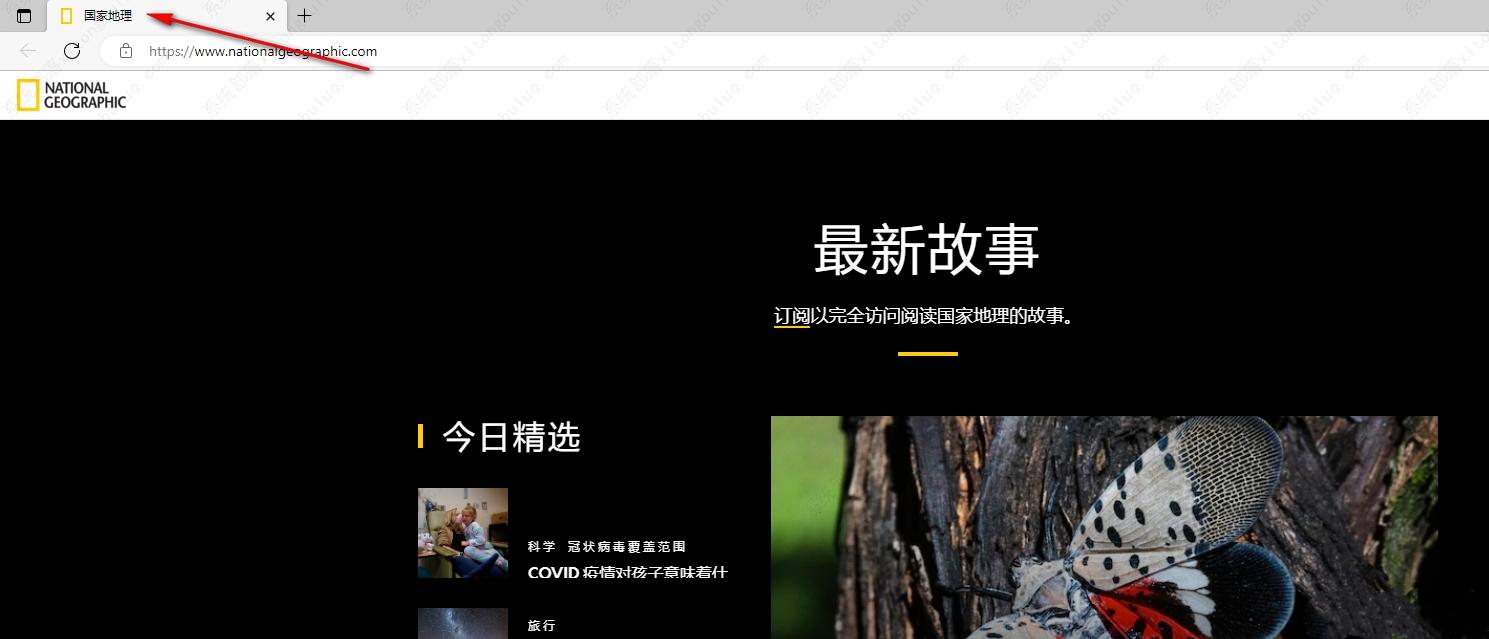
2、在网页页面中,我们选中页面上方的网址框,将鼠标光标放在网址的最前面,接着在网址的前面输入“read:”然后点击回车键打开新网页。

3、点击回车键之后我们进入阅读器模式,在该模式中我们可以点击选择“朗读此页内容”、对页面中的文字进行设置以及将文字拆分为音节并显示词性。
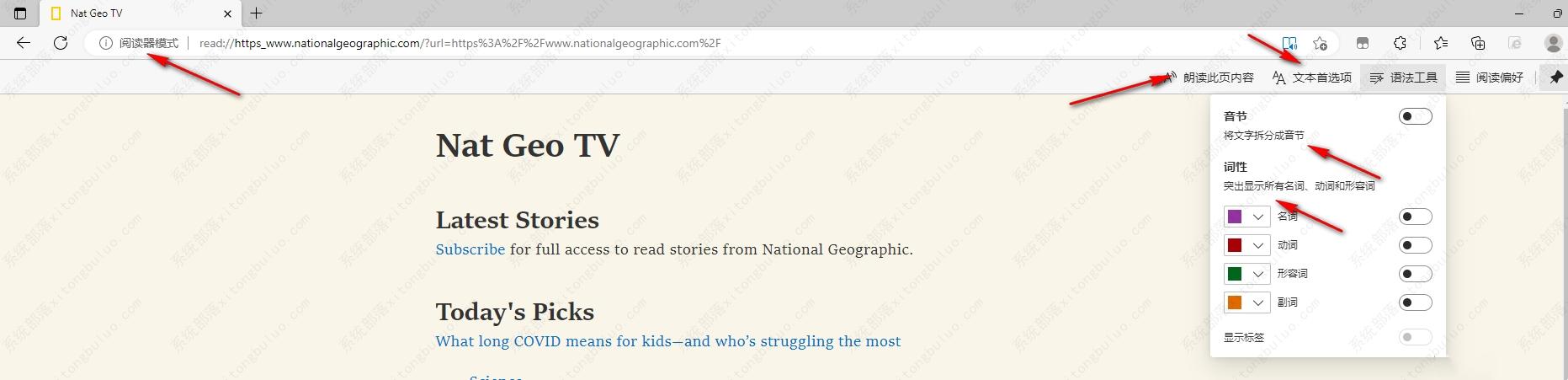
4、我们还可以点击“阅读偏好”选项,在该选项中我们可以设置“行聚焦”、“图片字典”以及对文章进行翻译。
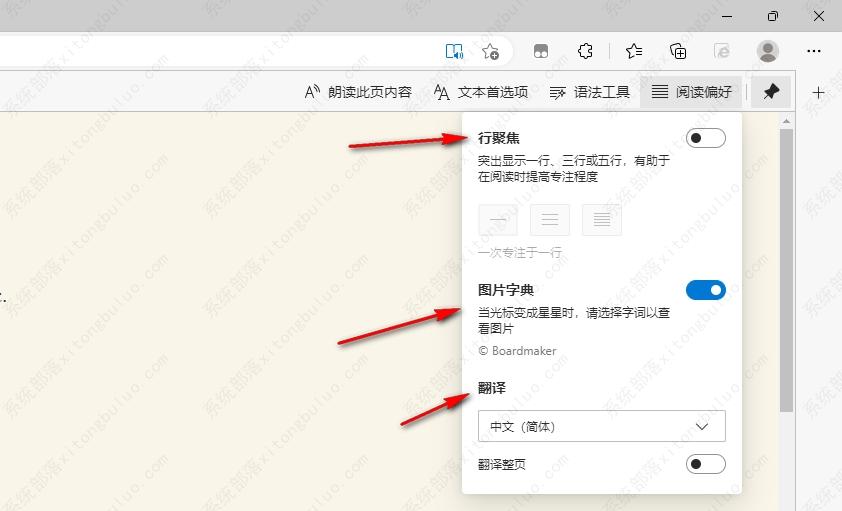
以上就是小编整理总结出的关于Edge浏览器开启阅读模式的方法,我们打开Edge浏览器,进入自己喜欢的网页,然后在网址的前面输入“read:”并点击回车键即可,感兴趣的小伙伴快去试试吧。
相关文章
- edge浏览器怎么开启无痕浏览?
- edge浏览器打开首页是qq导航怎么办?
- 如何关闭edge浏览器自动更新?edge浏览器关闭自动更新的方法
- edge浏览器加载不出来网页怎么办?
- 完美解决Chrome/Edge浏览器卡顿缓慢问题的方法
- edge浏览器下载文件被阻止?快来试试这三种方法
- edge浏览器怎么恢复默认设置?edge浏览器重置教程
- edge更改不了搜索框搜索引擎怎么办?
- edge浏览器必应搜索不了怎么办?(edge浏览器突然无法搜索)
- edge浏览器每次启动时会自动跳转到百度页面的解决方法
- 使用ie浏览器打开网页时会自动打开edge浏览器的解决方法
- edge浏览器怎么下载最新版本?
- edge浏览器怎么设置默认主页?新版edge浏览器怎么设置默认主页?
- Edge浏览器怎么更改字体大小?Edge浏览器修改字体大小方法
- Edge浏览器无法加载此扩展程序如何修复?
- Edge浏览器图标崩了怎么办?Edge图标不见了如何恢复?
相关推荐
-
Microsoft Edge浏览器 V111.0.1661.54 官方最新版

Microsoft Edge浏览器是微软系统自带的一款浏览器,改进了IE时代的所有不足,在安全性上较IE更胜一筹。新版Edge浏览器交互界面更加简洁,还将兼容现有Chrome与Firefox两大浏览器的扩展程序。有需要的用户快来下载吧。
-
edge浏览器 V110.0.1587.46 电脑版

edge浏览器基于谷歌Chromium内核,全新界面更加清爽现代化,全面支持全局翻译、阅读模式、第三方扩展插件以及人声语音朗读等各种功能,在安全性上较IE更胜一筹,还将兼容现有Chrome与Firefox两大浏览器的扩展程序,感兴趣的用户快来试试吧!
-
Microsoft Edge浏览器 V108.0.1462.54 官方版

Microsoft Edge浏览器是一款微软官方推出的浏览器,它专为win10系统用户而制作,拥有交互式、简洁化的使用界面,支持众多的浏览器扩展程序,提供书签同步、历史记录、密码记录等一系列浏览辅助功能。可以为用户提供一个功能更为全面,更加稳定兼容的浏览器使用体验。
-
Edge病毒误报修复 免费版

最近有不少小伙伴更新最新的Edge浏览器,打开出现报毒已检测:Win32 Hive ZY的提示,出现这种情况微软官方已确认是误报,原因是把基于Electron或Chromium的应用程序设定为恶意软件。大家可以下载修复工具解决。
-
Microsoft Edge浏览器 V101.0.1210.39 最新版

Microsoft Edge浏览器全新独立版基于谷歌Chromium内核,全新界面更加清爽现代化,全面支持全局翻译、阅读模式、第三方扩展插件以及人声语音朗读等各种功能。新的Edge浏览器支持同步书签、密码、历史记录和标签,实现类似于Firefox Sync的功能。
-
Edge浏览器 V100.0.1185.44 最新版

Edge浏览器是一款运行在Windows 10系统上的浏览器,深受用户的喜爱,拥有简洁美观的界面,还兼容现有Chrome与Firefox两大浏览器的扩展程序,功能丰富强大,致力于给用户极致的使用体验,秒开网页不等待,有需要的用户快来下载体验吧。








